Informazioni Generali
La funzione, permette di impostare delle azioni atte a prevenire o a correggere delle non conformità riscontrate su una singola azione o sull'intera commessa. Questo programma è unico sia che si tratti di azioni correttive sia preventive; i titoli delle maschere saranno differenti in relazione all'azione da inserire o modificare
La maschera appare come in figura e risulta suddivisa in due aree principali:
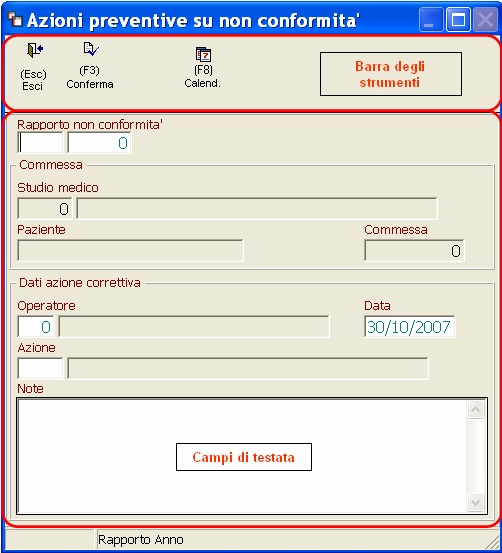
Figura L.2.100
Barra degli strumenti: Contiene i tasti funzione, i quali possono cambiare in funzione del campo su cui si è posizionati. La maschera iniziale presenta la seguente configurazione:

Figura L.2.101
da cui è possibile:
•Esc: Uscire dalla maschera
•F3: Permette di aggiornare i valori inseriti
•F8: Permette di visualizzare il calendario
Campi di testata: Contiene i campi generici della commessa, tra cui:
•Rapporto non conformità: In questi campi vanno inseriti (se il programma è attivato dal menù) o visualizzati (se il programma è attivato dalla barra degli strumenti dei rapporti di non conformità) l'anno e il numero progressivo assegnato dal sistema al rapporto
Dati relativi alla commessa, visualizzati automaticamente inserendo l'anno e il numero del rapporto:
•Studio medico: Indica studio committente la lavorazione sulla quale è stata aperta la non conformità
•Paziente: Indica il codice assegnato al paziente.
•Commessa: Indica il numero assegnato alla commessa al momento della creazione.
Dati relativi all'azione preventiva o correttiva da inserire
•Operatore: In questo campo viene inserito l'operatore che aggiunge un'azione preventiva o correttiva. Tramite il tasto F8 è possibile selezionare l'operatore tra quelli esistenti all'interno del sistema
•Data: In questo campo viene inserita la data di inserimento dell'azione. Premendo F8 si visualizza il calendario
•Azione: In questo campo è necessario inserire il codice corrispondente all'azione preventiva o correttiva da aggiungere. Tramite il tasto F8 è possibile visualizzare l'elenco delle azioni presenti nel sistema, a seconda della categoria di appartenenza.
•Note: In questo campo vi è la possibilità di inserire un testo libero per descrivere il rapporto individuato
Per inserire una azione correttiva o preventiva, è sufficiente compilare i campi in bianco, utilizzando il tasto F8 dove necessario. Al termine, tramite F3 è possibile aggiornare il programma.